个人主页实验报告.docx
《个人主页实验报告.docx》由会员分享,可在线阅读,更多相关《个人主页实验报告.docx(8页珍藏版)》请在冰豆网上搜索。
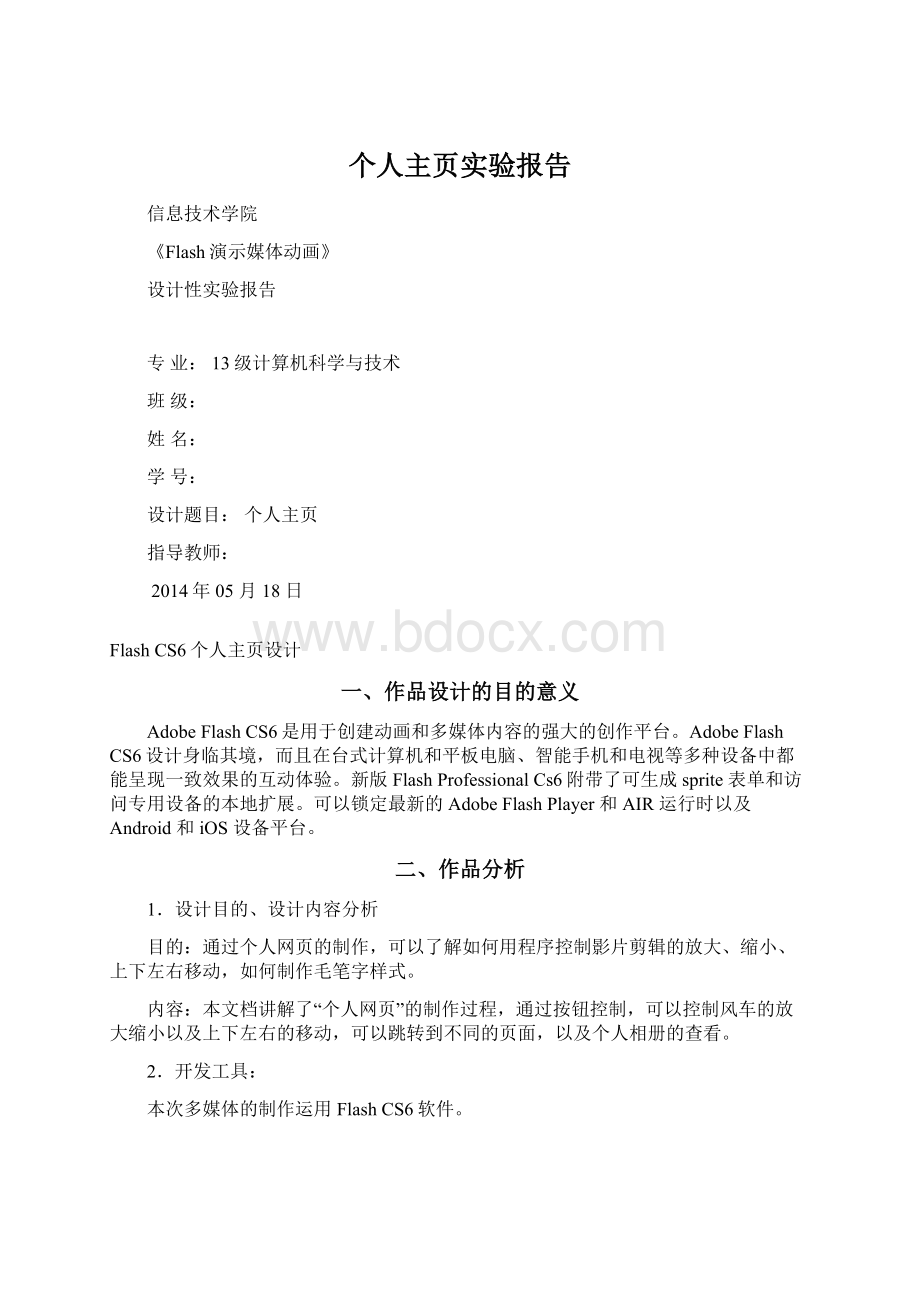
个人主页实验报告
信息技术学院
《Flash演示媒体动画》
设计性实验报告
专业:
13级计算机科学与技术
班级:
姓名:
学号:
设计题目:
个人主页
指导教师:
2014年05月18日
FlashCS6个人主页设计
一、作品设计的目的意义
AdobeFlashCS6是用于创建动画和多媒体内容的强大的创作平台。
AdobeFlashCS6设计身临其境,而且在台式计算机和平板电脑、智能手机和电视等多种设备中都能呈现一致效果的互动体验。
新版FlashProfessionalCs6附带了可生成sprite表单和访问专用设备的本地扩展。
可以锁定最新的AdobeFlashPlayer和AIR运行时以及Android和iOS设备平台。
二、作品分析
1.设计目的、设计内容分析
目的:
通过个人网页的制作,可以了解如何用程序控制影片剪辑的放大、缩小、上下左右移动,如何制作毛笔字样式。
内容:
本文档讲解了“个人网页”的制作过程,通过按钮控制,可以控制风车的放大缩小以及上下左右的移动,可以跳转到不同的页面,以及个人相册的查看。
2.开发工具:
本次多媒体的制作运用FlashCS6软件。
三、作品功能模块结构设计
介绍多媒体作品的总体结构及功能:
此个人主页主要由个模块构成。
四、作品设计与实现
1.素材准备
1.1毛笔字效果
1)在舞台上导入到库一个毛笔的图片,按Ctrl+B打散,利用套索工具将毛笔抠图,并转换成图形元件。
如下图:
2)导入到库几张需要的图片,放在同一个图层上,将汉字按Ctrl+B打散。
将毛笔图形元件移动到汉字的最后一笔画处。
3)时间轴插入一关键桢,并且用橡皮工具将汉字的最后一笔画处稍微清除一些,将毛笔图形元件稍微移动一点,让毛笔图形元件继续停留在刚才清除的最后。
如图:
4)按照同样的办法,继续插入一个关键桢,继续用橡皮工具按照汉字书写顺序倒着清除,,并将毛笔图形元件移动到清除的最后。
5)经过一系列的插入关键桢,并用橡皮工具按汉字书写顺序倒着清除之后,将第1帧以及最后1帧的毛笔图形元件Alpha设为0。
选中时间轴上的所有关键桢,单击鼠标右键选择“反转桢”。
如图:
6)便可得到正常的毛笔字书写效果。
1.2风车旋转效果
1)制作“blowup”、“down”、“left”、“lessen”、“right”、“up”六个按钮元件。
2)制作“风车”、“风叶”、“风轮”三个图形元件。
3)制作“风车转”影片剪辑元件,图层1放置“风车”,图层2放置“风叶”以及“风轮”,在75帧插入关键帧,旋转360°,在第1帧创建传统补间。
如图:
4)选择“blowup”按钮,在其动作面板上添加如下代码:
on(release,keyPress"+"){
x_scale_value=int(getProperty("aerovane",_xscale)*1.1);
y_scale_value=int(getProperty("aerovane",_yscale)*1.1);
setProperty("aerovane",_xscale,x_scale_value);
setProperty("aerovane",_yscale,y_scale_value);
}
5)选择“lessen”按钮,在其动作面板上添加如下代码:
on(release,keyPress"-"){
x_scale_value=getProperty("aerovane",_xscale)*0.9;
y_scale_value=getProperty("aerovane",_yscale)*0.9;
setProperty("aerovane",_xscale,x_scale_value);
setProperty("aerovane",_yscale,y_scale_value);
}
6)选择“up”按钮,在其动作面板上添加如下代码:
on(release,keyPress""){
setProperty("aerovane",_y,Number(getProperty("aerovane",_y))-5);
}
7)选择“down”按钮,在其动作面板上添加如下代码:
on(release,keyPress""){
setProperty("aerovane",_y,Number(getProperty("aerovane",_y))+5);
}
8)选择“left”按钮,在其动作面板上添加如下代码:
on(release,keyPress""){
setProperty("aerovane",_x,getProperty("aerovane",_x)-5);
setProperty("aerovane",_rotation,getProperty("aerovane",_rotation)-5);
}
9)选择“right”按钮,在其动作面板上添加如下代码:
on(release,keyPress""){
setProperty("aerovane",_x,Number(getProperty("aerovane",_x))+5);
setProperty("aerovane",_rotation,Number(getProperty("aerovane",_rotation))+5);
}
1.3个人相册
1)将导入的图片制作成大小、位置相同的影片剪辑元件,
2)制作“相册”影片剪辑元件,如图:
3)其中,AS层代码为:
stop();。
1.4个人主页实现
1)“个人主页”页面包含左侧“显示区”以及右侧“选择区”,“选择区”共四个按钮:
“关于我”、“个人相册”、“联系方式”、“退出”。
如图:
2)制作“slide”影片剪辑元件,效果如图所示:
2.整体实现
1)新建Flash文档,舞台大小设置为1004*600像素,颜色默认,帧频设置为12帧/秒,保存文档名为“丁晓薇的个人主页”。
2)文档的整个时间轴如图:
3)为了方便舞台时间轴帧的跳转,在“背景2”图层、“slide”图层、“按钮”图层应用在第2帧。
4)选择“背景”图层的第1帧,从素材中将“背景1”影片剪辑元件拖入舞台。
选择“小女孩”图层的第1帧,从素材中将“小女孩”图片元件拖入舞台。
选择“文本”图层的第1帧,从素材中将“丁晓薇”影片剪辑元件拖入舞台。
选择“背景2”图层的第2帧,从素材中将“背景2”影片剪辑元件拖入舞台。
选择“slide”图层的第2帧,从素材中将“slide”影片剪辑元件拖入舞台。
选择“按钮”图层的第2帧,从素材中将按钮拖入舞台,并将它们排列整齐。
5)选中“个人介绍”按钮打开其动作面板,添加如下代码:
on(release){
gotoAndPlay("2");
}
6)选择“退出”按钮,在其动作面板上添加如下代码:
on(release){
fscommand("quit",true);
}
7)测试影片。
效果如图:
五、总结
通过这次试验使我更加熟练地掌握了对Flash的操作和使用。
刚开始时使用还不是很熟练,然后通过咨询老师和同学以及参考书,慢慢摸索,逐渐完成了整个制作。
结束总结:
通过对Flash多媒体软件的综合使用,使我更加熟悉了多媒体作品制作的过程及了解了制作的不易,原先看到别人做的多媒体作品总感觉没什么难的,只不过多下点功夫就能做好,但是自己做了才知道不是那样的。
下功夫做是一定的,同时还得对软件操作使用非常熟练才能做出很多漂亮的效果,而对软件操作的熟练程度则是日积月累的潜心琢磨才能达到很熟练的水平。
通过这个实验使我更加体会到平时要多留心,对一些常用软件要常摸索为做出好的多媒体作品而努力。